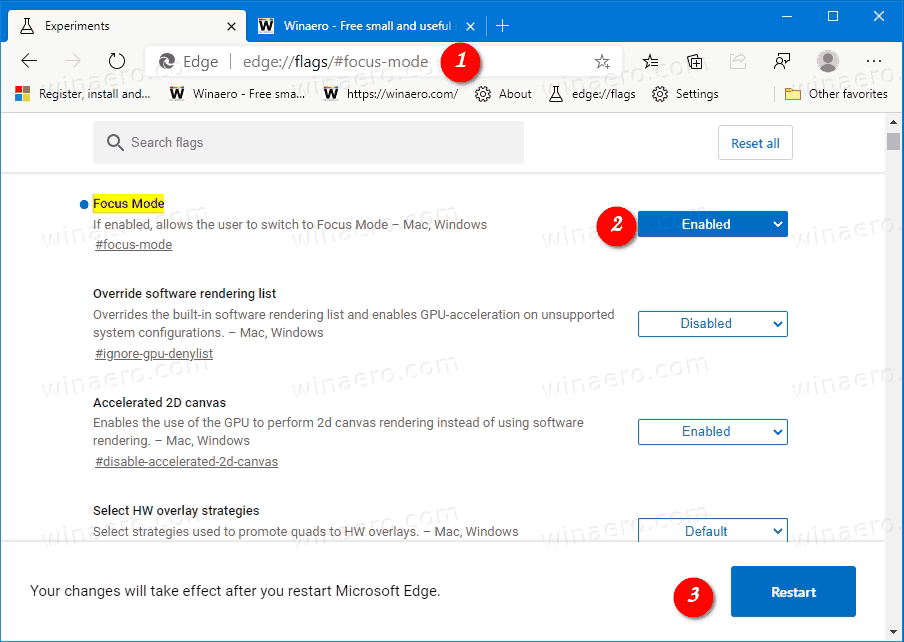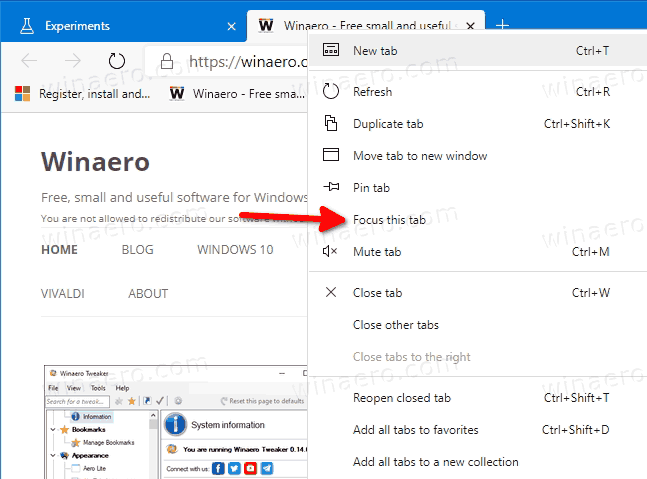Microsoft Edge Chromiumin Tarkennustila-ominaisuus, joka avaa häiriötöntä selausikkunaa. Sen avulla voit muuntaa minkä tahansa välilehden ikkunaksi yksinkertaistetulla käyttöliittymällä ilman asetuksia, osoiteriviä, suosikkipalkkia jne.
Mainonta
Microsoft Edge on nyt Chromium-pohjainen selain, jolla on useita ainutlaatuisia ominaisuuksia, kuten Lukea ääneen ja palvelut, jotka on sidottu Microsoftiin Googlen sijaan. Selain on jo saanut muutaman päivityksen, ja siinä on tuki ARM64-laitteille Reuna vakaa 80 . Lisäksi Microsoft Edge tukee edelleen useita ikääntyviä Windows-versioita, mukaan lukien Windows 7, joka on viime aikoina tuki on päättynyt . Tarkista Windows-versiot, joita tukee Microsoft Edge Chromium ja Edge Chromium uusin tiekartta . Lopuksi kiinnostuneet käyttäjät voivat ladata MSI-asentajat käyttöönottoa ja mukautusta varten.
Mikä on tarkennustila

Tarkennustila on Chromium-pohjaisen Microsoft Edgen kokeellinen ominaisuus. Se on piilotettu lipun takana. Kun Tarkennustila-ominaisuus on käytössä, voit napsauttaa hiiren kakkospainikkeella välilehden valintaaKohdista tämä välilehtipikavalikosta vaihtaaksesi välilehden tarkennustilaan. Tämä muuttaa välilehden ikkunaksi ilman suurinta osaa käyttöliittymän ohjaimista, jolloin vain yksinkertaistettu valikko on käytettävissä. Tarkennustila on suunniteltu toimimaan yhden verkkosivun kanssa, mutta voit käyttää pikanäppäimiä uuden yksityisen ikkunan avaamiseen, työkalurivien tekemiseen näkyviin ja linkkien avaamiseen myös muissa selausikkunoissa.
Huomaa: Tämän kirjoituksen aikana Tarkennustila-ominaisuus ei ole käytettävissä Microsoft Edgen kanarianrakennuksessa, mutta se toimii Dev-, Beta- ja Stable-versioissa. Katso viitteenä todelliset Edge-versiot alla.
Voit ottaa tarkennustilan käyttöön Microsoft Edge Chromiumissa
- Avaa Microsoft Edge.
- Kirjoita seuraava osoitepalkkiin: reuna: // liput / # tarkennustila .
- ValitseKäytössävieressä olevasta avattavasta valikostaTarkennustilalinja.
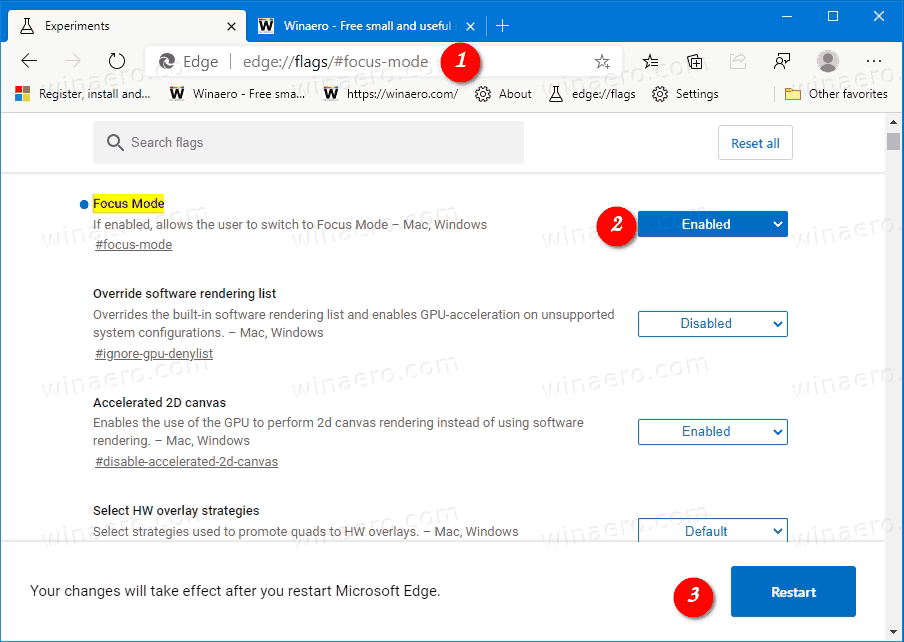
- Käynnistä selain uudelleen.
- Napsauta nyt hiiren kakkospainikkeella välilehteä ja valitseKohdista tämä välilehti.
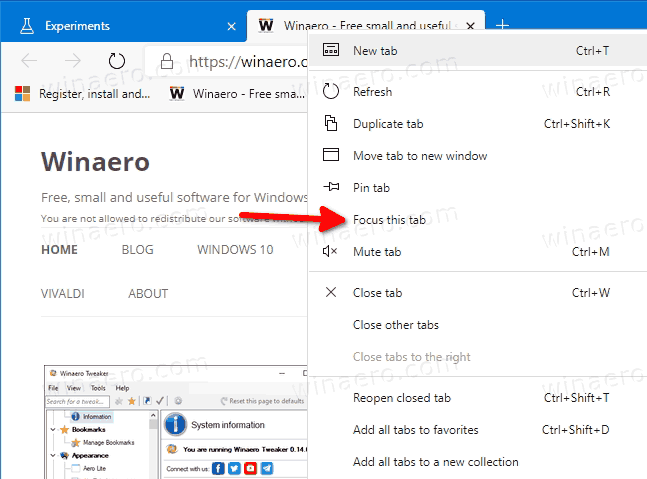
Olet valmis. Välilehti ilmestyy seuraavaan näkymään.

Jos haluat sulkea välilehden tarkennustilasta, napsauta Asetukset-painiketta kolmella pisteellä (tai paina Alt + F) ja napsautaAvaa Microsoft Edgessäpalauttaa välilehden takaisin Edge-selainikkunaan, josta olet siirtynyt tarkennustilaan.

Todelliset reunaversiot
- Vakaa kanava: 81.0.416.64
- Beetakanava: 83.0.478.13
- Kehittäjäkanava: 84.0.488.1
- Kanarian kanava: 84.0.495.0
Lataa Microsoft Edge
Voit ladata sisäpiiriläisten julkaisun edeltävän version täältä:
Lataa Microsoft Edge Insider Preview
Selaimen vakaa versio on saatavana seuraavalta sivulta:
Microsoft Edge on nyt Chromium-pohjainen selain, jolla on useita ainutlaatuisia ominaisuuksia, kuten Lukea ääneen ja palvelut, jotka on sidottu Microsoftiin Googlen sijaan. Selain on jo saanut muutaman päivityksen, ja siinä on tuki ARM64-laitteille Reuna vakaa 80 . Lisäksi Microsoft Edge tukee edelleen useita ikääntyviä Windows-versioita, mukaan lukien Windows 7, joka on viime aikoina tuki on päättynyt . Tarkista Windows-versiot, joita tukee Microsoft Edge Chromium ja Edge Chromium uusin tiekartta . Lopuksi kiinnostuneet käyttäjät voivat ladata MSI-asentajat käyttöönottoa ja mukautusta varten.

Julkaisua edeltävissä versioissa Microsoft käyttää tällä hetkellä kolmea kanavaa päivitysten toimittamiseen Edge Insideriin. Kanarian kanava saa päivityksiä päivittäin (paitsi lauantaina ja sunnuntaina), Dev-kanava saa päivityksiä viikoittain ja beetakanava päivitetään joka 6. viikko. Microsoft on tuetaan Edge Chromiumia Windows 7: ssä, 8.1: ssä ja 10: ssä , MacOS: n rinnalla, Linux (tulevat tulevaisuudessa) ja mobiilisovellukset iOS: lla ja Androidilla. Windows 7 -käyttäjät saavat päivitykset 15. heinäkuuta 2021 saakka .
miten avata .apk tiedostot Windows 10
Löydät monia Edge-temppuja ja ominaisuuksia, jotka on käsitelty seuraavassa viestissä:
Käytännöllinen uuden Chromium-pohjaisen Microsoft Edgen kanssa
Katso myös seuraavat päivitykset.
- Jaa sivun URL-osoite QR-koodin avulla Microsoft Edge Chromiumissa
- Ota mukaansatempaava lukijamoodi Microsoft Edge Chromiumissa
- Nollaa asetukset Microsoft Edge Chromiumissa
- Tuo tietoja Edge Legacy -sovelluksesta Microsoft Edge Chromiumiin
- Ota Picture Dictionary for Immersive Reader käyttöön Microsoft Edgessä
- Luo InPrivate-selauspikakuvake Microsoft Edge Chromiumille
- Tyhjennä selaustiedot Microsoft Edgessä
- Säilytä tiettyjen sivustojen evästeet, kun suljet Microsoft Edgen
- Aseta mukautettu kuva uuden välilehden sivun taustaksi Microsoft Edgessä
- Microsoft Edge Dev 83.0.467.0 sallii latausten jatkamisen
- Microsoft Edge saa pystysuuntaiset välilehdet, salasanan valvonnan, älykkään kopioinnin ja paljon muuta
- Classic Edge on nyt virallisesti nimeltään 'Edge Legacy'
- Ota käyttöön tai poista käytöstä sivuston suosikkikohdat Edge-osoitepalkin ehdotuksille
- Edge Canary vastaanottaa kieliopityökalujen adverbitunnistuksen
- Lisää kaikki avoimet välilehdet Microsoft Edgen kokoelmaan
- Microsoft Edge sisältää nyt linkin perheen turvallisuuteen asetuksiin
- Vaihda uuden välilehden hakukone Microsoft Edge -ohjelmassa
- Lisää tai poista palautepainiketta Microsoft Edgessä
- Ota käyttöön tai poista käytöstä automaattinen profiilinvaihto Microsoft Edgessä
- Luettelo Microsoft Edgen sisäisten sivujen URL-osoitteista
- Ota Picture-in-Picture (PIP) käyttöön Edge-sovelluksen globaaleille mediaohjaimille
- Muuta fontin kokoa ja tyyliä Microsoft Edge Chromiumissa
- Edge Chromium sallii nyt tehdä siitä oletusselaimen asetuksista
- Ota DNS käyttöön HTTPS: n kautta Microsoft Edgessä
- Microsoft julkaisee Edge Chromium -julkaisun esikatselun sisäpiiriläisten julkaisemiseksi
- Valikkorivin näyttäminen Microsoft Edgessä
- Lisää tai poista Jaa-painike Microsoft Edgessä
- Ota Lazy-kehysten lataus käyttöön Microsoft Edgessä
- Ota laiska kuvien lataus käyttöön Microsoft Edgessä
- Edge Chromium vastaanottaa laajennusten synkronointia
- Microsoft julkisti suorituskyvyn tehostamisen Edge Chromium -esikatselussa
- Edge 80 Stable Features Native ARM64 -tuki
- Edge DevToolit ovat nyt saatavana 11 kielellä
- Poista ensimmäisen ajon kokemus käytöstä Microsoft Edge Chromiumissa
- Määritä oletusprofiili Microsoft Edgen linkkien avaamiseksi
- Microsoft Edge vastaanottaa Poista päällekkäiset suosikit -vaihtoehdon
- Poista laitteistokiihdytys käytöstä Microsoft Edgessä
- Ota kokoelmat käyttöön Microsoft Edge Stable -sovelluksessa
- Asenna Google Chrome -teemat Microsoft Edge Chromiumiin
- Windows-versiot, joita tukee Microsoft Edge Chromium
- Reuna sallii valitun tekstin avaamisen mukaansatempaavassa lukulaitteessa
- Näytä tai piilota Kokoelmat-painike Microsoft Edgessä
- Edge Chromiumia ei asenneta automaattisesti yrityskäyttäjille
- Microsoft Edge vastaanottaa uudet mukautusvaihtoehdot uudelle välilehtisivulle
- Muuta oletuslatauskansiota Microsoft Edge Chromiumissa
- Tee Microsoft Edgen kysymys latauspaikkojen tallennuspaikasta
- ja enemmän